
Utolsó frissítés dátuma
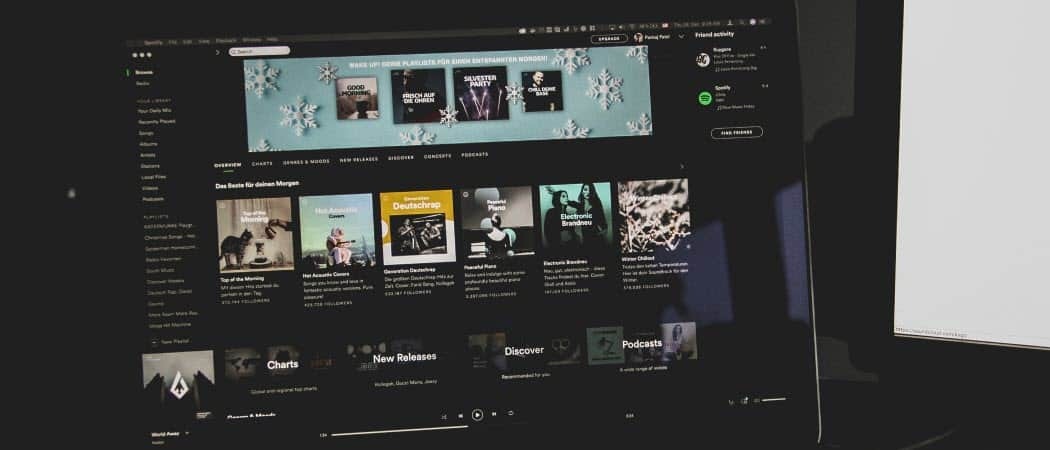
Ha szeretné lemondani a Spotify-ról, és véglegesen új szolgáltatásra váltani, törölnie kell Spotify-fiókját. Itt van, hogyan.
Ha végzett a Spotify-val, és egy másik szolgáltatásra költözik, mint pl Apple Music, például végleg törölheti Spotify-fiókját. Lemondhat egy Spotify-előfizetést, de ezzel csak a fizetős előfizetése szűnik meg azzal a lehetőséggel, hogy később újraaktiválja – továbbra is ingyenesen használhatja a szolgáltatást hirdetésekkel.
Ebben a cikkben megvizsgáljuk Spotify-fiókjának teljes törlését. Dönthet úgy, hogy megteszi ezt, ha adatvédelmi aggályai vannak, különösen a fizetési adatok tekintetében. Alternatív megoldásként dönthet úgy, hogy törli fiókját, hogy újat hozzon létre, frissítve ezzel az ajánlásokat.
Bármi legyen is az ok, ha tudni szeretné, hogyan törölheti teljesen Spotify-fiókját, a következőket kell tennie.
Hogyan törölheti végleg Spotify-fiókját
Ha úgy dönt, hogy törli Spotify-fiókját, nincs visszaút – ez végleges. Ezt webböngészőből is meg kell tennie, mivel PC-n vagy mobilon nem teheti meg az alkalmazáson keresztül.
A fiók törlése az összes meglévő lejátszási listája elvesztését is jelenti (hacsak nem átadni őket először) és a követőid. Ugyanazt a felhasználónevet sem fogja tudni újra igényelni. Ha ez túl sok veszteni való, mondd le a Spotify-előfizetésedet helyette.
A Spotify-fiók törlése:
- Nyisson meg egy webböngészőt, és keresse fel a webböngészőt Spotify fiókbeállítások oldala.
- Ha még nem, jelentkezzen be fiókjába.
- A Fiók beállítások oldalon kattintson a A fiók bezárása link a jobb oldalon.
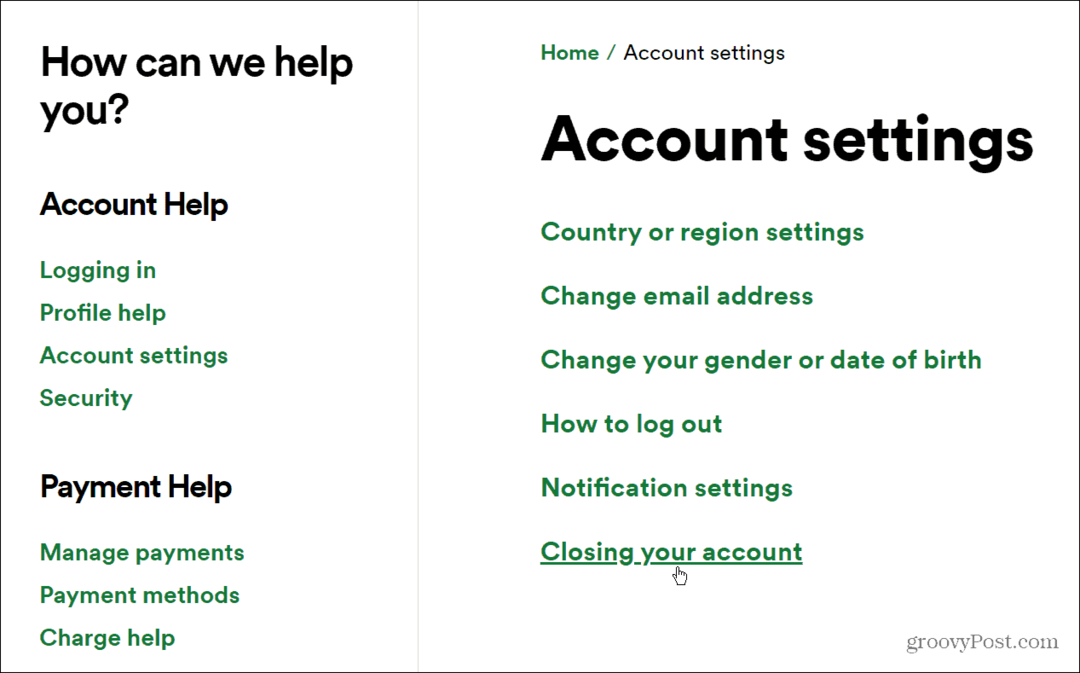
- Ha ez egy prémium fiók, fel kell vennie a kapcsolatot Spotify ügyfélszolgálat bezárásához és törléséhez. Alternatív megoldásként mondja le előfizetését, és várja meg, amíg vissza nem tér egy ingyenes Spotify-fiókhoz, mielőtt folytatná ezeket a lépéseket.
- Ha ingyenes Spotify-fiókot használ, saját maga is törölheti. Ehhez kattintson a Zárja be fiókját alatti linket Ne legyen prémium szakasz.
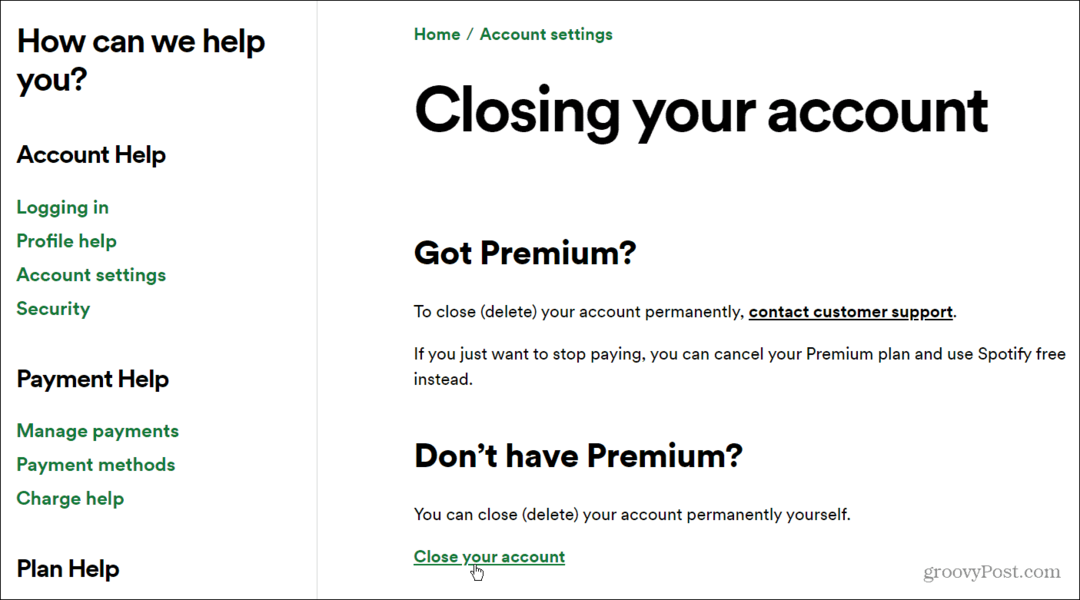
- Most, hogy elindította a fióktörlési folyamatot, végre kell hajtania néhány lépést. Először kattintson a Számla zárása gombot, amikor megkérdezi, hogy biztosan törölni szeretné-e Spotify-fiókját.
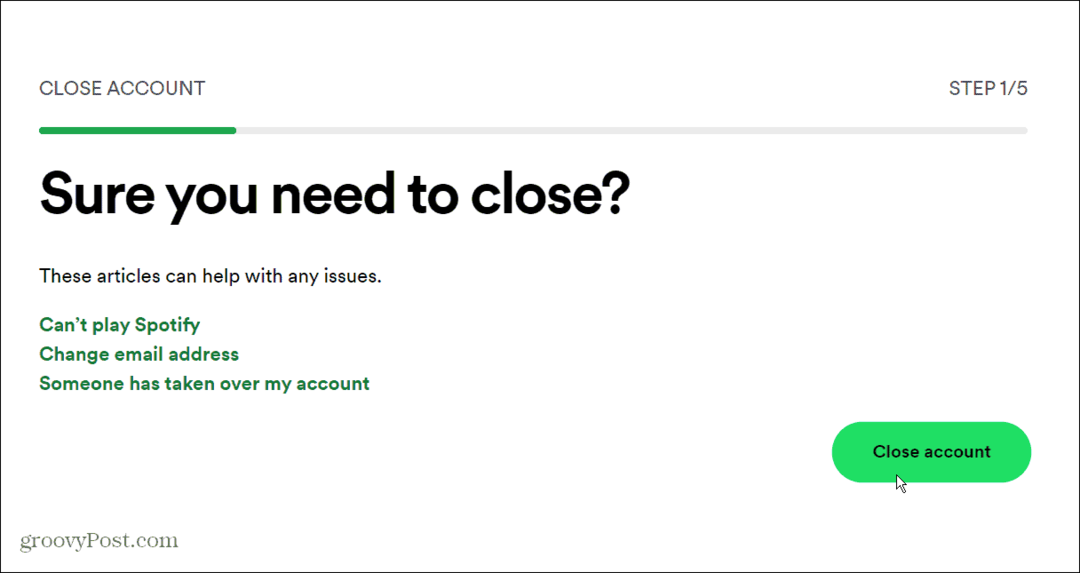
- Ellenőrizze, hogy a megfelelő fiók-e, és kattintson a gombra Folytatni
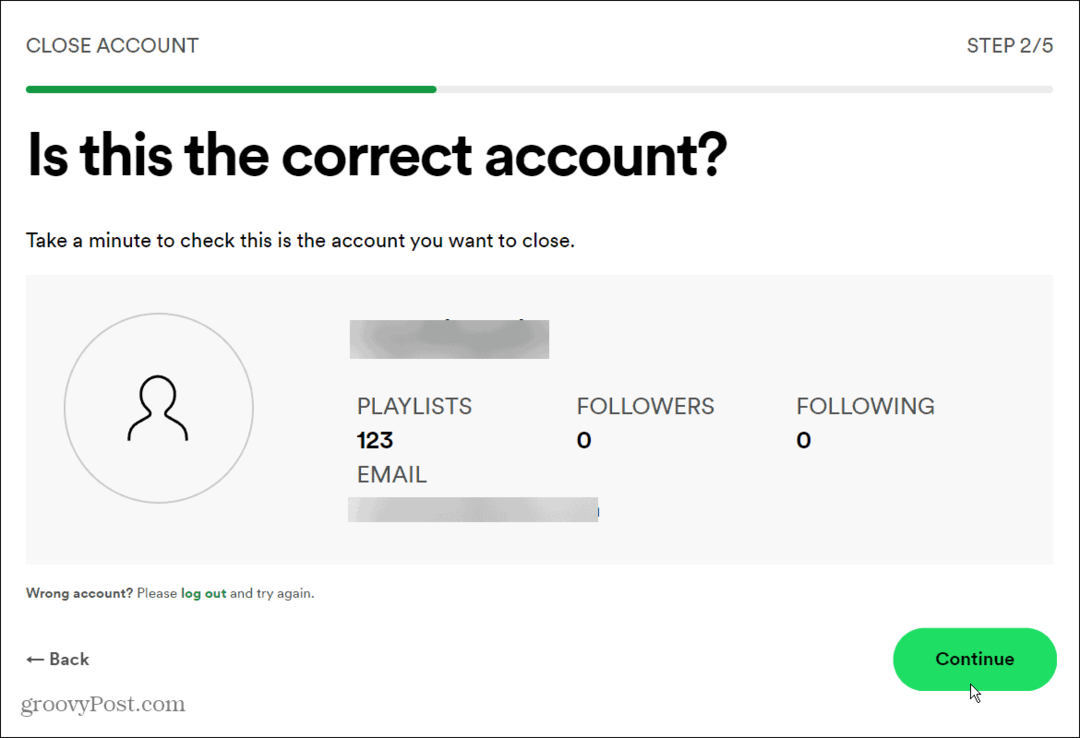
- A következő képernyő azt mutatja, amit ebben a cikkben korábban tárgyaltunk. Elveszíti a hozzáférést a lejátszási listákhoz, a mentett zenékhez, a követőihez és a felhasználónevéhez. Ellenőrizd a értem mezőbe, és kattintson a Folytatni gomb.
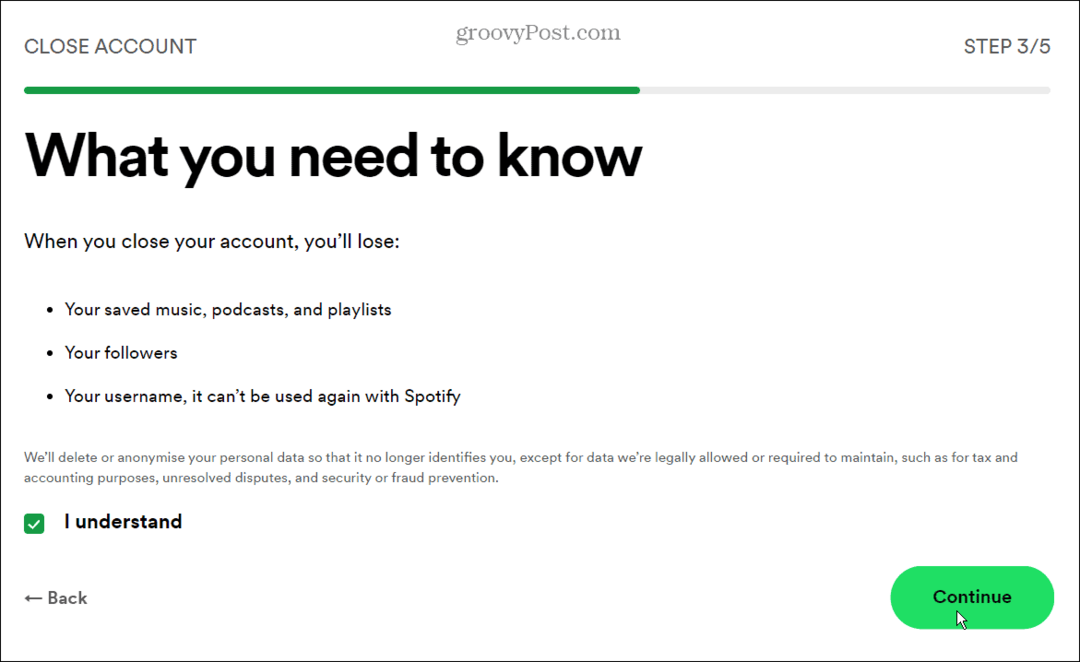
- A Spotify e-mailben igazolja, hogy véglegesen be szeretné zárni a fiókot.
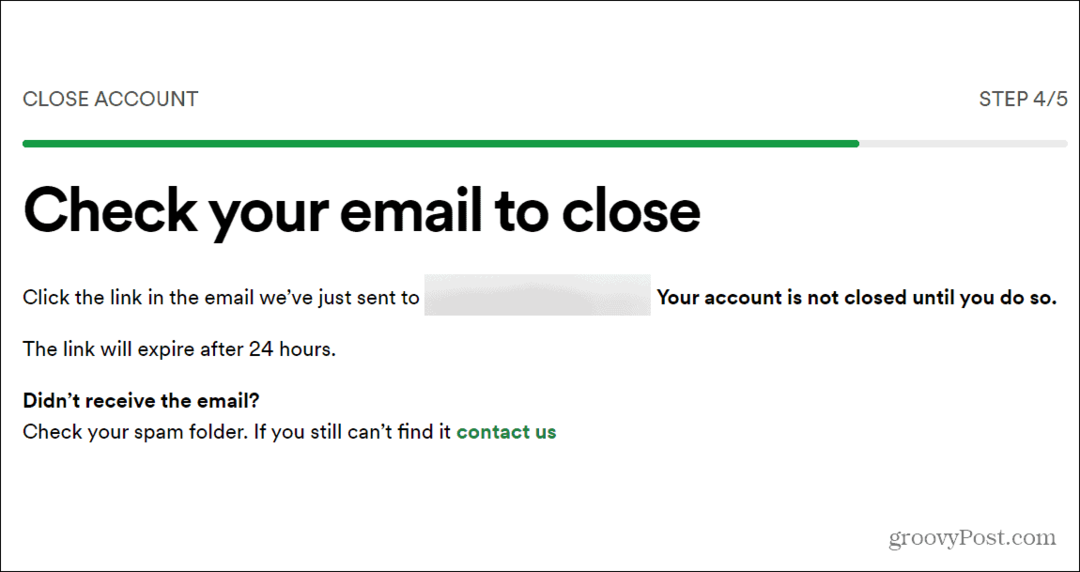
- Amikor megérkezik az e-mail, kattintson a gombra Zárja be a Fiókomat gombot a tetején.
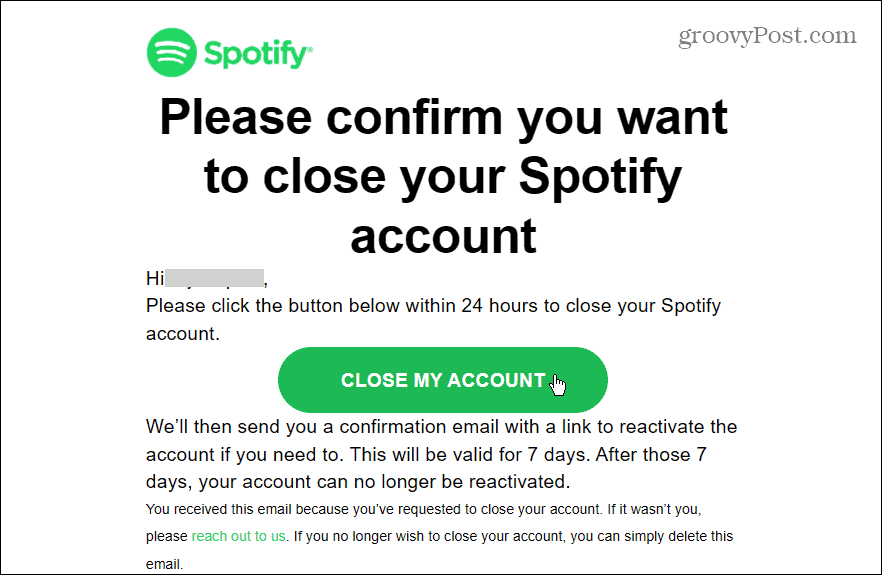
- A rendszer egy Spotify-oldalra irányítja, amely jelzi, hogy végzett – fiókja bezárva, és minden eszközén kijelentkezett a Spotify szolgáltatásból.
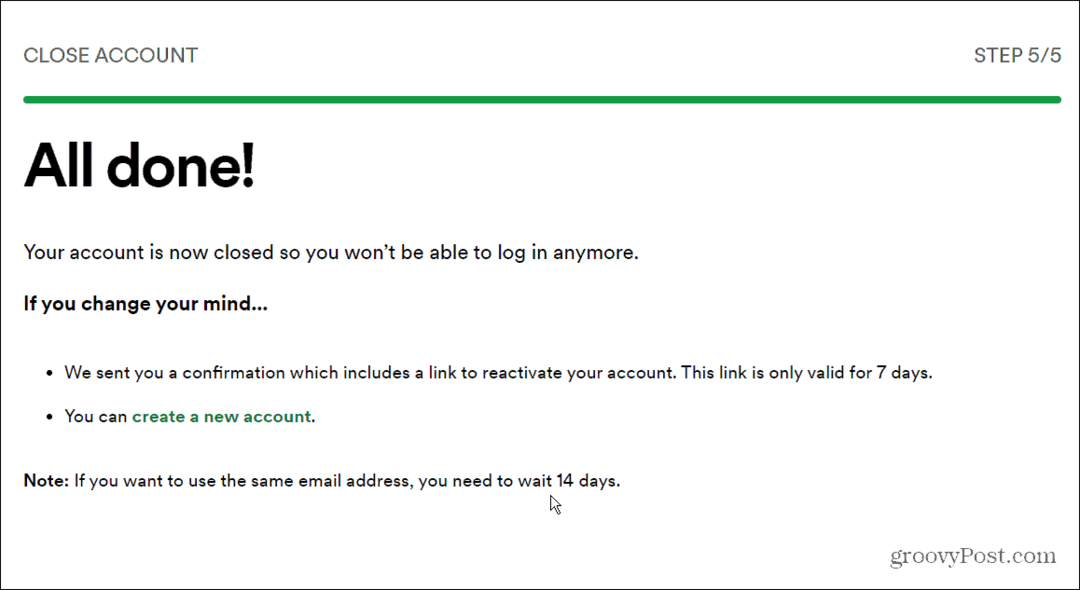
- A Spotify azonban a hét napos türelmi idő a fiók újraaktiválásához a törlés után. Ha úgy dönt, hogy ezt megteszi, keresse meg e-mailben a megfelelő hivatkozást a folyamat gyors visszafordításához. Ha azonban ugyanazt az e-mail fiókot szeretné használni új fiók létrehozásához, várnia kell 14 napot.
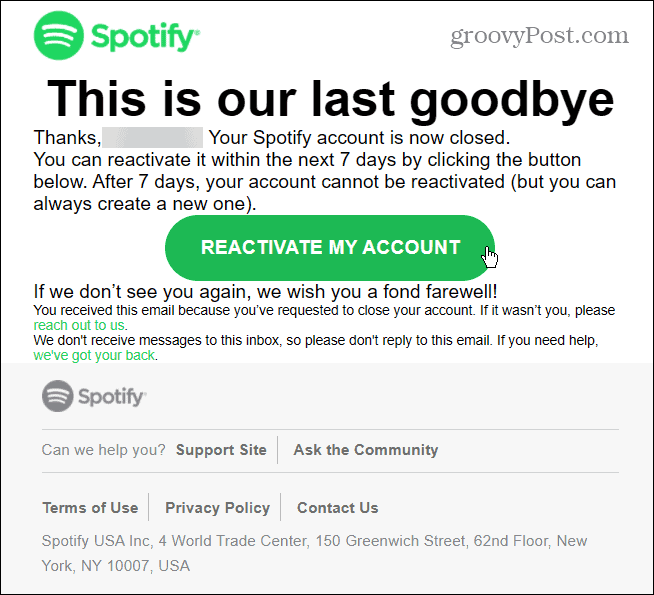
11. Ha azonban nem fordítja meg a folyamatot, fiókja nem fog működni. Ha fiókja törlése után megpróbál bejelentkezni, nem fog tudni. Ehelyett bejelentkezési hibát fog megjeleníteni.
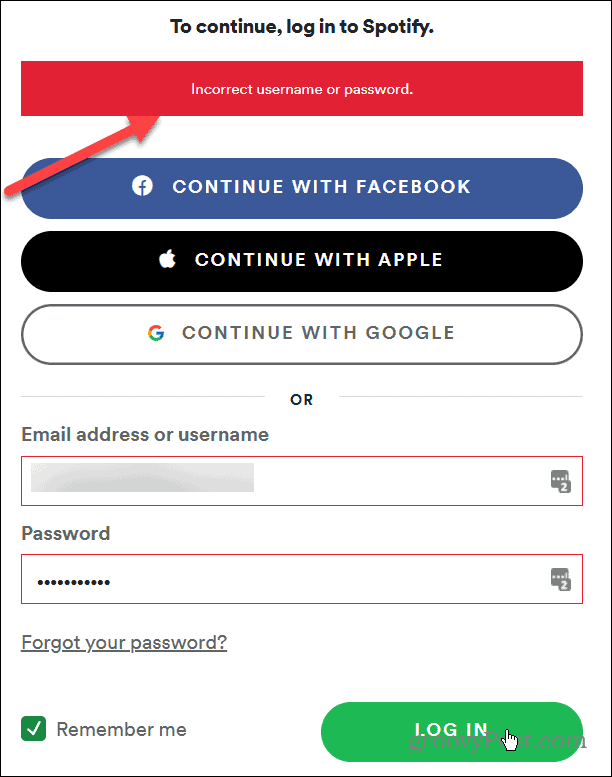
Élvezze a zenét a Spotify segítségével
A Spotify-fiók törlése jó ötlet, ha másik szolgáltatásra vált, de győződjön meg arról, hogy helyesen döntött, mielőtt megnyomja a törlés gombot. Ha törli fiókját, elveszíti lejátszási listáit és profiljait, beleértve a személyre szabott profilokat is Spotify lejátszási lista képek megváltoztál.
A Spotify nem hiába tartozik a legnépszerűbb zenei streaming szolgáltatások közé. Több tízezer albumot és több millió dalt kínál. Ennek ellenére nem tökéletes, és lehet, hogy másik szolgáltatásra vált – rengeteg közül válogathat az Apple Musictól a YouTube Music.
Bármi legyen is a helyzet, a Spotify-fiók törlése egyszerű. Ha azonban nem vagy teljesen biztos benne, hogy törölni szeretnéd, inkább mondd le az előfizetésedet – bármikor újraindíthatod.
Hogyan találja meg a Windows 11 termékkulcsát
Ha át kell vinnie a Windows 11 termékkulcsát, vagy csak az operációs rendszer tiszta telepítéséhez van szüksége rá,...
A Google Chrome gyorsítótárának, a cookie-k és a böngészési előzmények törlése
A Chrome kiváló munkát végez a böngészési előzmények, a gyorsítótár és a cookie-k tárolásában, hogy optimalizálja a böngésző teljesítményét az interneten. Az övé, hogyan kell...
Bolti áregyeztetés: Hogyan szerezhet be online árakat az üzletben történő vásárlás során
A bolti vásárlás nem jelenti azt, hogy magasabb árat kell fizetnie. Az ár-egyeztetési garanciáknak köszönhetően online kedvezményeket kaphat vásárlás közben...
Disney Plus előfizetés ajándékozása digitális ajándékkártyával
Ha élvezi a Disney Plus szolgáltatást, és szeretné megosztani másokkal, a következőképpen vásárolhat Disney+ Gift előfizetést...
